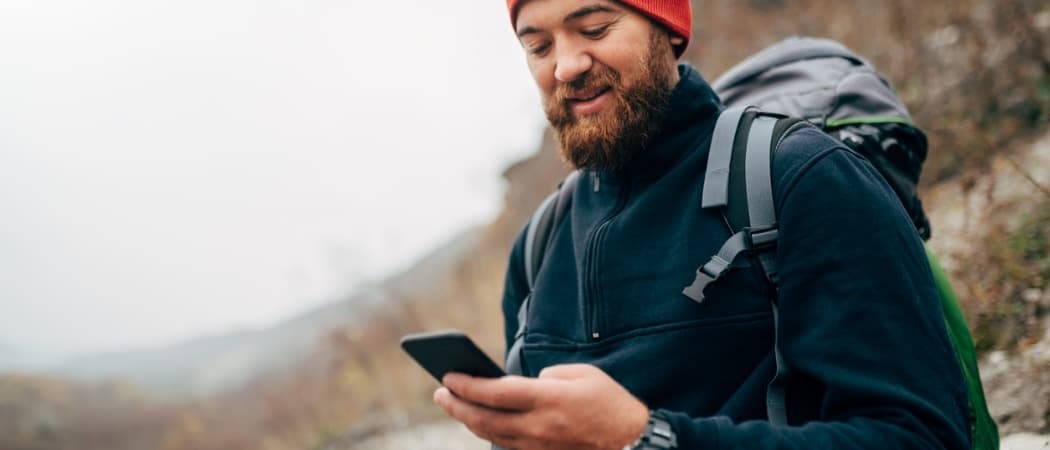Како повећати ниво микрофона у оперативном систему Виндовс 10
Мицрософт виндовс 10 / / November 20, 2020
Последње ажурирање дана

Ако је излаз вашег микрофона мало тих, можете повећати ниво микрофона у оперативном систему Виндовс 10 да бисте помогли у решавању проблема. Ево како.
Није важно да ли сте љубитељ Аппле-а или Мицрософт-ов фанатик - софтвер је добар колико и хардвер на коме ради. Ако покушавате да снимате звук јефтиним микрофоном, очекујте да ће квалитет звука бити лош. Тачно је обрнуто, с бољим хардвером који осигурава квалитетнији снимљени звук.
Лош хардвер не можете да учините бољим, али можете да подесите поставке звука да бисте повећали ниво микрофона у оперативном систему Виндовс 10. Ова подешавања ће вам помоћи да побољшате јачину звука снимљеног звука, али се не могу носити са вишком шума или другим проблемима са звуком.
Ако желите да знате како да повећате ниво микрофона у оперативном систему Виндовс 10, мораћете да следите ове кораке.
Повећавање нивоа микрофона у Виндовс подешавањима
Најлакши начин да повећате ниво микрофона у оперативном систему Виндовс 10 је да користите
Да бисте отворили мени Подешавања, кликните десним тастером миша на мени Старт и притисните тастер Подешавања опција.
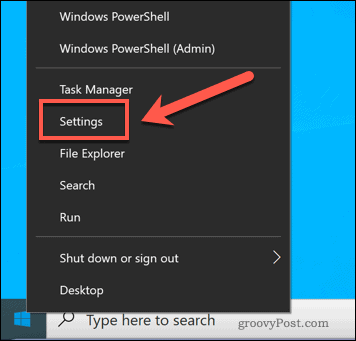
У Подешавања мени, притисните Систем> Звук. Под Улазни у падајућем менију одаберите свој микрофон, а затим притисните Својства уређаја дугме.

притисните Додатна својства уређаја опција у Повезана подешавања одељак Својства уређаја мени за приступ нивоима појачања микрофона.
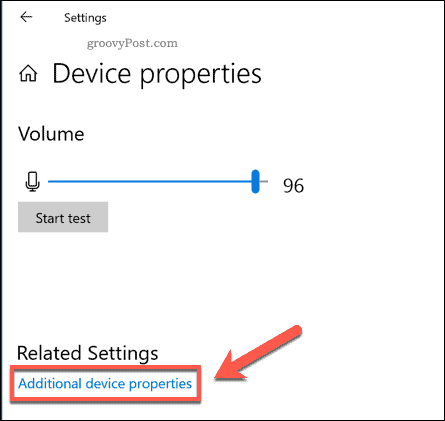
У Својства микрофона притисните тастер Нивои таб. Затим можете подесити Микрофон клизач за јачину звука до 100 како бисте били сигурни да је улазна јачина звука максимална.
Ако желите још више да повећате ниво микрофона, померите тастер Појачање микрофона клизач нагоре. Ово би требало да додатно побољша звук, али такође може да изазове аномалије у звуку што више идете.
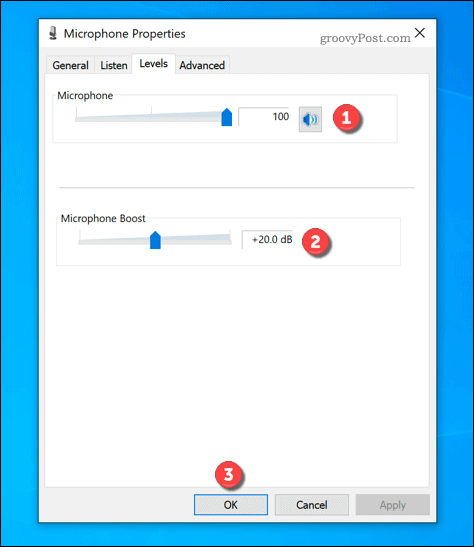
Обавезно тестирајте свако повећање нивоа појачања пре него што следећи пут употребите микрофон. Ако сте задовољни подешавањима, притисните У реду да бисте их сачували и применили на микрофон.
Коришћење софтвера независних аудио мешалица
Док Појачање микрофона подешавање у оперативном систему Виндовс 10 може побољшати нивое улаза из микрофона, функција је прилично основна. Осим замене микрофона, други начин за додатно појачавање микрофона је употреба независног аудио миксера.
Иако постоји неколико опција, један бесплатни софтвер за појачавање микрофона који можете користити је ВоицеМеетер. Ово је виртуелни миксер за звук који вам омогућава да промените ниво звука на рачунару за звучне уређаје, укључујући микрофон.
Почети, преузмите и инсталирајте најновију верзију ВоицеМеетер-а на рачунару. Једном инсталирајте, покрените апликацију и кликните један од Унос хардвера опције за одабир микрофона.
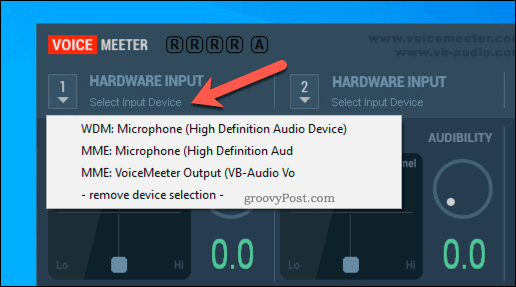
Једном када је микрофон изабран у ВоицеМеетеру, можете почети да појачавате нивое.
Померите Фадер Гаин клизач нагоре за појачавање улазних јачина звука. То можете учинити док користите микрофон, било током снимања или током видео позива, да бисте тестирали повећање током кретања.

Ако желите да сачувате промене које сте унели, притисните Мени> Сачувај подешавања.
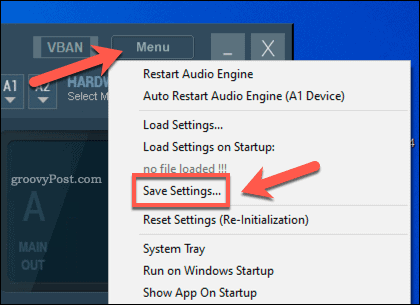
То ће вам омогућити да брзо учитате исти профил јачине звука за ваш микрофон у било ком тренутку када га желите користити.
Побољшање квалитета звука у оперативном систему Виндовс 10
Сада знате како да повећате ниво микрофона у оперативном систему Виндовс 10, можете почети блиско управљајте својим аудио уређајима, од врхунских система звучника до прикључних слушалица. Ако желите брзо да тестирате свој микрофон, можете снимите свој микрофонски излаз помоћу ОнеНоте-а, иако су доступне боље независне алтернативе.
Међутим, ако немате довољно добар микрофон, појачавање нивоа звука неће учинити много. Уместо тога, користите други комплет - ваш паметни телефон. На пример, можете да користите уграђени микрофон за снимати гласовне белешке на иПхоне или користите Андроид Говор у текст за слање текстуалних порука уместо тога.
Ваш водич за дељење докумената у Гоогле документима, табелама и дијапозитивима
Можете лако да сарађујете са Гоогле-овим веб апликацијама. Ево вашег водича за дељење у Гоогле документима, табелама и презентацијама са дозволама ...